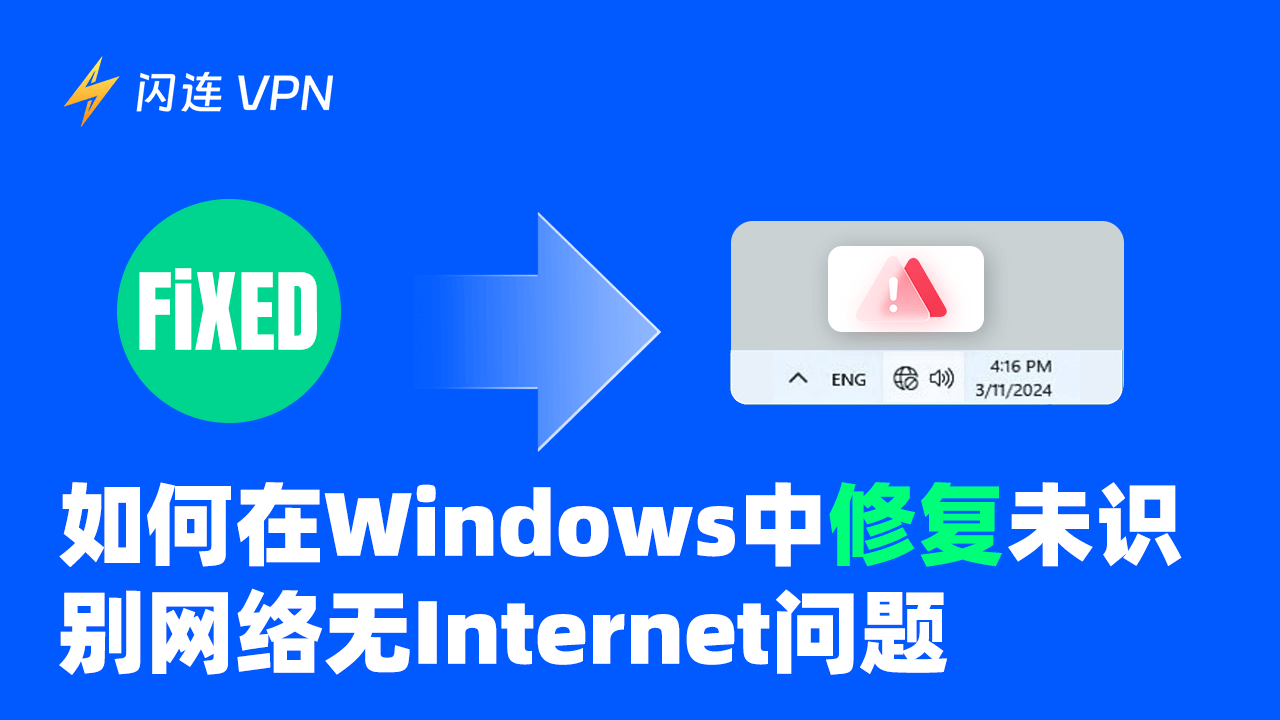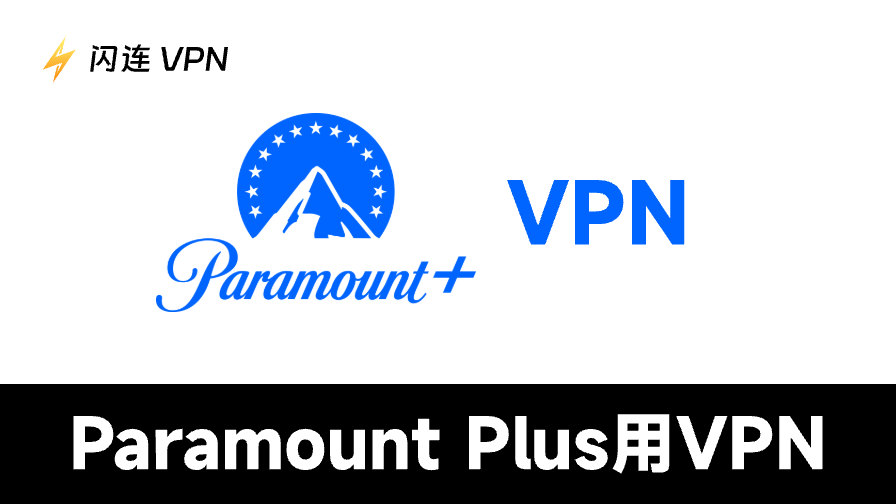通常,當 Windows 無法連接到網際網路時,會出現「未識別的網路無Internet」錯誤。這個問題可能會很煩人,特別是當您需要使用網際網路來工作、學習或處理其他重要任務時。幸運的是,這篇文章將討論此錯誤的可能原因,並提供9種解決方案來解決它。請仔細查看以下故障排除指南。
「未識別的網路,無Internet」錯誤是什麼?
「未識別的網路」錯誤是 Windows 中的一個常見問題。這意味著您的電腦或設備沒有網際網路連接。此外,當您的電腦檢測到網路連接但無法正確識別時,也可能會出現此錯誤。
物理連接(如以太網或 Wi-Fi 信號)正常運作,但您的網路配置或連接路徑不正確。這可能會阻止正確的網際網路訪問。此外,您可能會發現您的瀏覽器無法加載網頁或某些應用程式無法連接到伺服器。
未識別的網路,無Internet的常見原因
- 設備無法從路由器或 DHCP 伺服器獲取有效的 IP 位址,可能會導致未識別的網路。例如,DNS 伺服器沒有回應或您的設備被配置為靜態 IP。
- 網路適配器和驅動程式可能已過時、不兼容或損壞。
- 路由器和調制解調器可能需要重新啟動以清除暫時故障。
- 防火牆或安全軟體可能會干擾正常的網路連接。
- 損壞的網路纜線、故障的路由器端口或損壞的電腦網路介面可能導致無法上網問題。
- 手動配置的網路設定(包括 DNS 伺服器位址和預設閘道)可能不正確。
如何修復「未識別的網路」問題?
方法1:重啟設備(電腦和路由器)
要修復「未識別的網路,無Internet」錯誤,您需要先檢查您的設備。有時,您的電腦可能積累了太多快取,阻礙了網路的正確連接。此外,路由器可能有快取或配置問題,導致此類網路問題。
如果您想快速解決問題,可以拔掉電腦和路由器的電源線。等待三到五分鐘,然後重新插上。
方法2:暫時停用防毒軟體
防毒軟體可能會攔截網路連接或修改網路設定以保護系統免受威脅。如果防毒軟體出現故障或配置錯誤,它可能會阻止正常的網路活動。在排查以太網未識別的網路問題時,減少防毒軟體的干擾可以幫助更快地修復錯誤。
- 右鍵點擊開始圖標,選擇「任務管理器」。
- 在「處理程序」選項卡中,找到您的防毒軟體的進程。
- 選擇該進程並點擊「結束任務」按鈕。
在停用防毒軟體之前,請確保您的系統沒有已知的安全威脅。停用後,如有必要,請盡快重新啟用。
友情提示:
為了加密資料並保護您的電腦免受惡意軟體的侵害,您可以使用 閃連VPN (LightningX VPN)。它具有高級和嚴格的加密協議,如 Shadowsocks、Vless 和 WireGuard,以保護您的線上安全。它還會隱藏您的真實 IP 位址,防止您的線上活動被追蹤。此外,閃連VPN幫助您繞過地理限制,訪問包括 Hulu、Disney Plus、HBO Max、Netflix 等在內的各種串流媒體服務。
方法3:關閉飛航模式
飛航模式可能會干擾無線通信功能。Wi-Fi 和行動資料連接將無法使用。因此,關閉飛航模式會重新啟用 Wi-Fi 配接器和其他無線功能。您的設備可以重新掃描並連接到有效的網路,從而解決以太網未識別的網路錯誤。請按照以下步驟操作:
點擊電腦螢幕右下角的網際網路圖標,或按 Windows + A 開啟操作中心。然後,找到飛航模式圖標並檢查其狀態。如果它是開啟的,您需要點擊它將其關閉。
方法4:更新網絡驅動程式
過時的網絡驅動程式可能與您的新系統或設備不兼容。以下是檢查和更新驅動程式的方法。
步驟1:您可以通過右鍵點擊“開始”菜單並選擇“設備管理器”,或在搜索欄中輸入“設備管理器”來打開它。
步驟2:在設備管理器中,找到並展開“網絡適配器”類別。
步驟3:選擇您想更新的網絡適配器,右鍵點擊並選擇“更新驅動程式”。彈出框中會顯示兩個選項:“自動搜索更新的驅動程式軟體”和“瀏覽我的計算機以查找驅動程式軟體”。
提示:第一個選項意味著Windows將自動在您的計算機中搜索最佳可用驅動程式並安裝到您的設備上。相反,第二個選項需要手動搜索。
步驟4:如果Windows找到了新驅動程式,點擊更新選項後它會自動安裝。如果您的設備已經安裝了最佳驅動程式,則會出現信息提示。
另外,您也可以訪問製造商的網站,根據您的網絡適配器型號下載最新的驅動程式。詳細步驟請參閱本文:如何在電腦上更新驅動:簡易快速指南
方法5:釋放和更新您的IP地址
如果您的設備與另一設備使用相同的IP地址,可能會導致網絡連接問題。因此,釋放和更新IP地址可以解決此衝突。此外,如果網絡配置發生了變化(例如,DHCP伺服器更新),此修復允許您的設備獲取新的網絡設置。
- 要打開命令提示符,請在開始菜單中搜索“cmd”,右鍵點擊並選擇“以管理員身份運行”。
- 在框中輸入“ipconfig /release”並按Enter鍵。
- IP地址開始釋放。之後,輸入“ipconfig /renew”。此命令將強制您的計算機從路由器獲取新的IP地址。
方法6:更改DNS伺服器
將DNS伺服器更改為更快且地理位置更接近的伺服器。這將提高解析速度並改善網絡穩定性。此外,可信的DNS伺服器可以減少來自ISP或惡意軟體的干擾。
要更改DNS伺服器,您可以在設置中選擇“網絡和互聯網”。然後,選擇您的活動連接。選擇屬性,然後點擊DNS伺服器分配部分旁邊的“編輯”按鈕。接下來,在下拉菜單中將自動(DHCP)更改為手動,並啟用互聯網協議版本4(TCP/IPv4)。輸入首選DNS(例如,8.8.8.8)和備用DNS(例如,8.8.4.4)。點擊保存以應用更改。
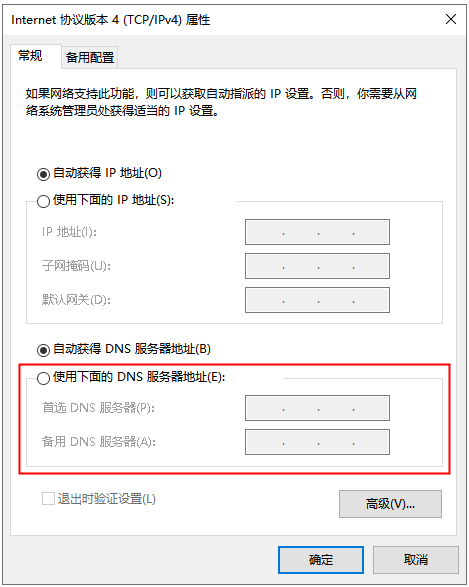
方法7:運行Windows/網絡疑難解答工具
運行Windows內置的互聯網疑難解答工具可以快速檢測連接問題並自動解決。
- 點擊開始菜單並選擇設置圖標,或按Windows + I打開它。
- 在左側列中選擇系統,然後向下滾動並點擊疑難解答 > 其他疑難解答。
- 找到“網絡和互聯網”並點擊旁邊的“運行”按鈕以開始疑難解答。
方法8:重置TCP/IP設置
TCP/IP協議棧是網絡設置的基本部分。重置通常會重新初始化TCP/IP協議,清除DNS緩存,修正可能導致無網絡問題的錯誤配置等。
- 按“Windows + R”並輸入cmd。然後,選擇“以管理員身份運行”。
- 輸入netsh int ip reset或netsh winsock reset並按Enter。
- 重置完成後,重啟計算機以應用更改。
方法9:禁用IPv6
IPv6是先進的技術,但某些舊設備或軟體可能不完全支持它。在某些情況下,網絡可能在IPv6和IPv4之間切換,導致連接延遲。如果設備的網絡連接有問題,禁用IPv6可能有助於解決問題。
總結
本文概述了修復“未識別的網路無Internet”錯誤的9種解決方案。您可以首先使用最簡單的重啟方法進行故障排除,然後逐步轉向更高級的修復。希望本指南能有效幫助您立即恢復網絡。